[내돈내산] yes24 크레마S 개봉기 및 한달 후기(feat.오닉스포크3)
- 정보 & 후기/IT
- 2022. 2. 26.
작년 이맘 때쯤 저의 두번째 E-book 리더기로 오닉스 포크3를 구매했었는데,
약 1년이 지난 후 오닉스 포크3를 방출하고 동일한 기계인 yes24의 크레마S를 구매하였습니다.
그리고 한달정도 지난 지금 크레마S 한달 사용 후기와 오닉스 포크3와 비교했을때 어떤 것이 나은지 말씀드리겠습니다.
1. 크레마S 언박싱


크레마S는 공식적으로는 yes24와 알라딘에서 구매할 수 있는데, 저는 기존에도 알라딘 보다는 yes24를 주로 사용해왔기 때문에 이번에도 yes24를 통해서 구매를 하였습니다. 기존에 책을 살 때는 한두권의 경우 저기 보이는 yes24 비닐팩에만 담겨서 오던가, 여러 권의 경우 박스에 완충재를 넣어서 왔었는데 기계이다 보니 비닐팩 + 완충재 + 박스에 담겨서 아주 안전하게 왔습니다. 파손 위험은 거의 0에 가까워보이는 만족스러운 포장이었습니다.

크레마S 단품으로도 구매를 할 수 있지만 저는 크레마S + 2in1 케이스를 세트로 구매하였습니다. 크레마S를 구매하기로 마음먹고 어떤 케이스를 써야하나 정말 고민을 많이 했었는데, 2in1 케이스는 따로 분리 해서 윌비 클립온과 함께 사용할수 있다는 것을 알고 바로 2in1으로 결정하였습니다.


크레마S 전용 2in1 그레이 케이스를 선택하였고, 케이스 설명과 같이 Auto wake-up 기능은 기본 지원하고 세워서 볼 수 있는 기능과 따로 분리할 수 있는 기능 두가지가 있습니다.



바로 이렇게 말이죠! 오른쪽 사진이 분리를 해서 따로 떼어낸 모습입니다. 그리고 이렇게 떼어낸 케이스에 윌비 클립온을 부착하여 사용할 수 있습니다.


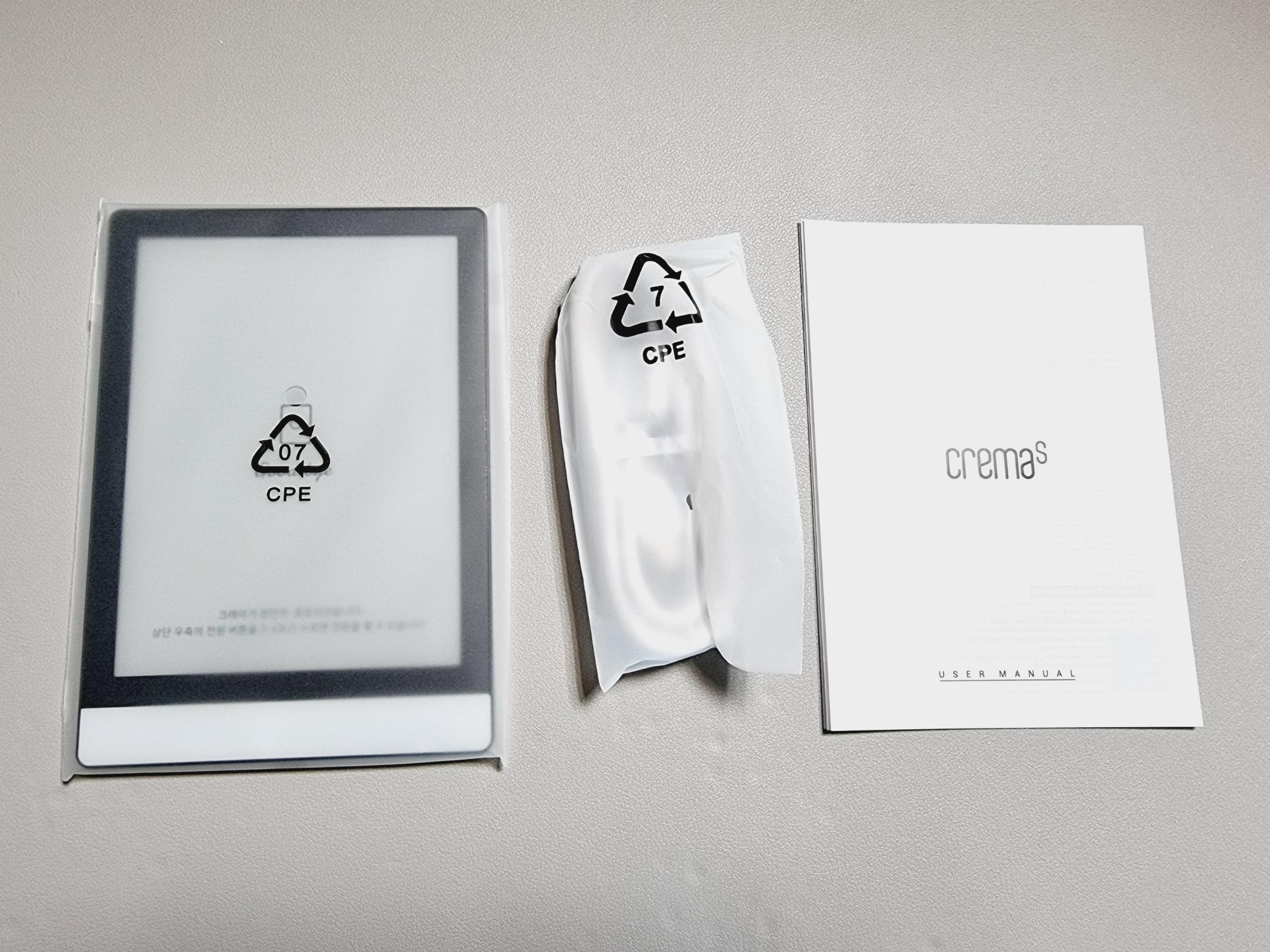
저는 기존에 검정색상인 오닉스 포크3를 사용했기 때문에 비록 기계는 같지만 다른 기계인 것 같은 느낌을 받기 위해크레마S의 색상은 화이트로 구매하였고 구성은 다음과 같이 간단 합니다.
크레마S 본체 + USB C to A Type 케이블 + 설명서 끝! 뭐 자세히 보고 말고 할 것도 없습니다.


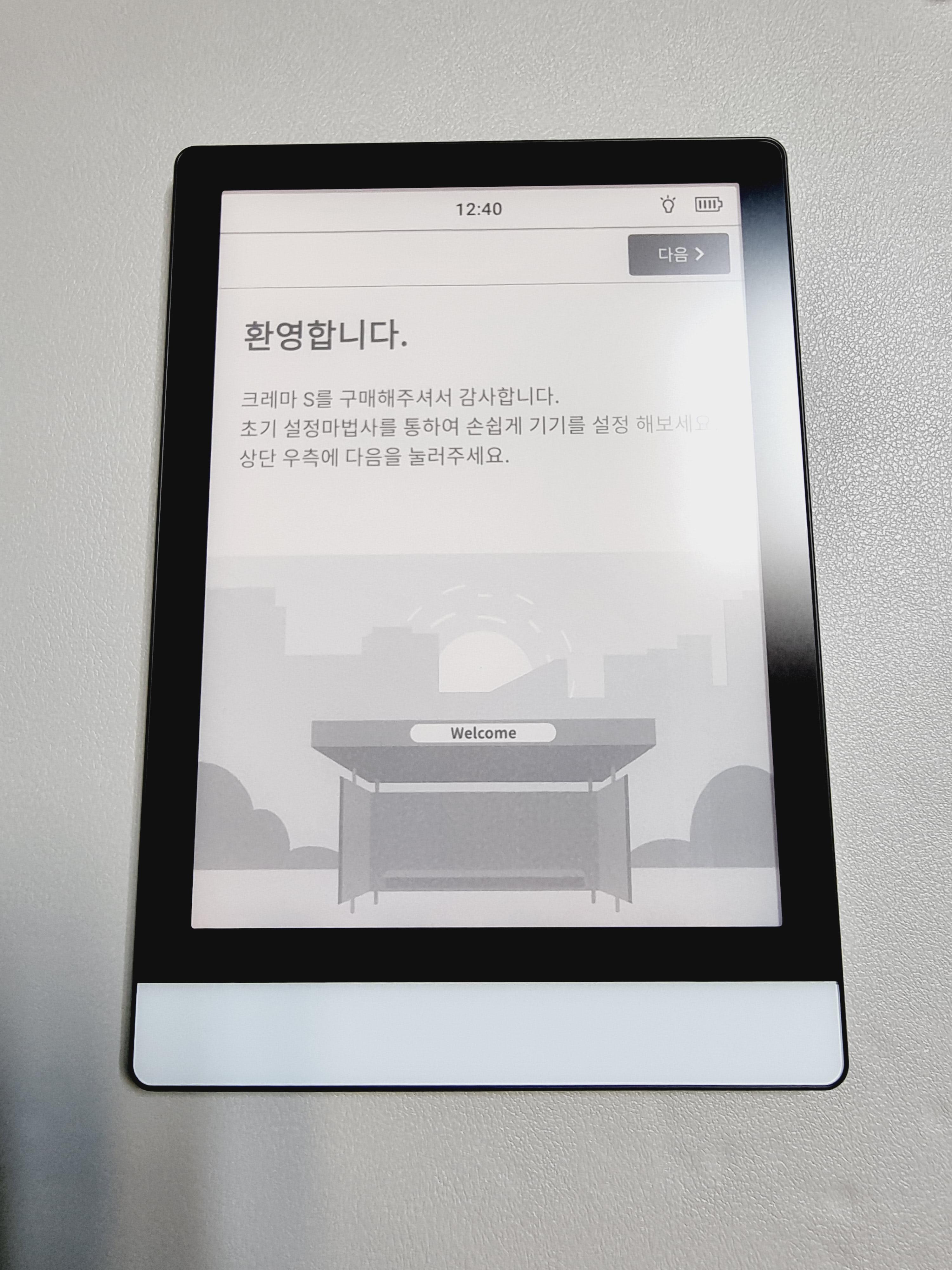
크레마S를 첫 화면은 이와 같이 꺼져 있고 오른쪽 전원버튼을 꾹 누르면 "환영합니다." 라는 문구와 함께 켜집니다. 그나저나 뒷면이 순백의 화이트에 CREMA라고 심플하게 글씨가 써져 있어서 매우 마음에 듭니다.



처음 켜고 와이파이를 잡아주면 펌웨어 업데이트 화면이 나옵니다. 펌웨어 업데이트를 해야 안정적으로 사용할 수 있기때문에 와이파이가 되는 환경이라면 반드시 진행해주고 넘어가야합니다. 다소 시간이 소요되기 때문에 차분히 기다려주면 다운로드 및 설치가 완료되고 재시작을 해줍니다.
업데이트 중에는 전원을 끄거나 슬립모드로 넘어가지 않도록 주의해주세요!



이렇게 펌웨어 업데이트 후 재시작까지 완료해주면, Yes24 로그인 화면이 나오게 됩니다. 아마 알라딘에서 구매하셨다면 알라딘 로그인 화면이 나오겠죠? 알라딘 제품은 본적이 없어서 저의 추측 입니다.
무튼! 이렇게 로그인까지 완료되면 드디어 크레마S 설정이 끝나고 홈 화면을 보실 수 있습니다.
여기까지 크레마S의 언박싱 및 초기설정을 해보았습니다. 역시 오닉스 포크3를 사용할 때와는 다르게 초기설정이라고 말하기 민망할 정도의 설정도 와이파이와 펌웨어 업데이트만 해주면 되고 너무 편합니다!
오닉스 포크3는 구글플레이 인증부터 한글 자판 설치 등 초기에 해줘야하는 설정이 엄청 많았는데 말이죠! 그리고 개인적으로는 UI도 오닉스 포크3보다 심플하고 마음에 듭니다! 비록 구글플레이를 쓸 수 없다는 단점이 있지만 기본적으로 send anywhere를 사용할 수 있도록 설치가 되어 있어서 그리 불편함은 없습니다!
자 이제 이어서 대략 한달간 사용한 후기에 대해 들려드리도록 하겠습니다.
2. 크레마S 한달 사용 후기

우선 저는 사자마자 스코코 액정보호 필름을 사서 붙였습니다! Yes24에서 기본 액정필름도 팔고 스코코 액정필름도 파는데 기본 액정필름은 기존에 오닉스 포크3에 붙였던 것과 동일한 것으로 보여서 이번에는 스코코 것으로 구매하였습니다.
참고로 오닉스 포크3 때 붙인 기본 액정필름은 정말 별로였습니다!
스코코 네이버 스마트스토어에서는 팔고 있지만 Yes24에서 사시는게 더 쌉니다!
http://www.yes24.com/Product/Goods/105540318
스코코 크레마S 항균 저반사 액정보호필름 - YES24
www.yes24.com

크레마S에 스코코 액정보호필름을 부착한 모습입니다.
부착한기 전 후 차이가 없고 사이즈도 액정 크기에 딱 맞아서 알려주지 않는다면 전혀 이질감이 없습니다! 진짜 대만족!
그리고 대기화면은 따로 다운받아서 적용하였는데 너무 귀엽습니다... ㅎㅎ
디지털감성 e북카페 : 네이버 카페
이북 ebook kindle 크레마 e북 오닉스 포크 페이퍼 카르타 전자도서관 교보 샘 리페프 하이센스 ebookcafe
cafe.naver.com
디지털감성 e북카페에 가입하시면 대기화면 외에도 정말 다양한 정보와 자료를 얻을 수 있으니, E-book을 사용하신다면 반드시 가입하시는 것을 추천 드립니다.

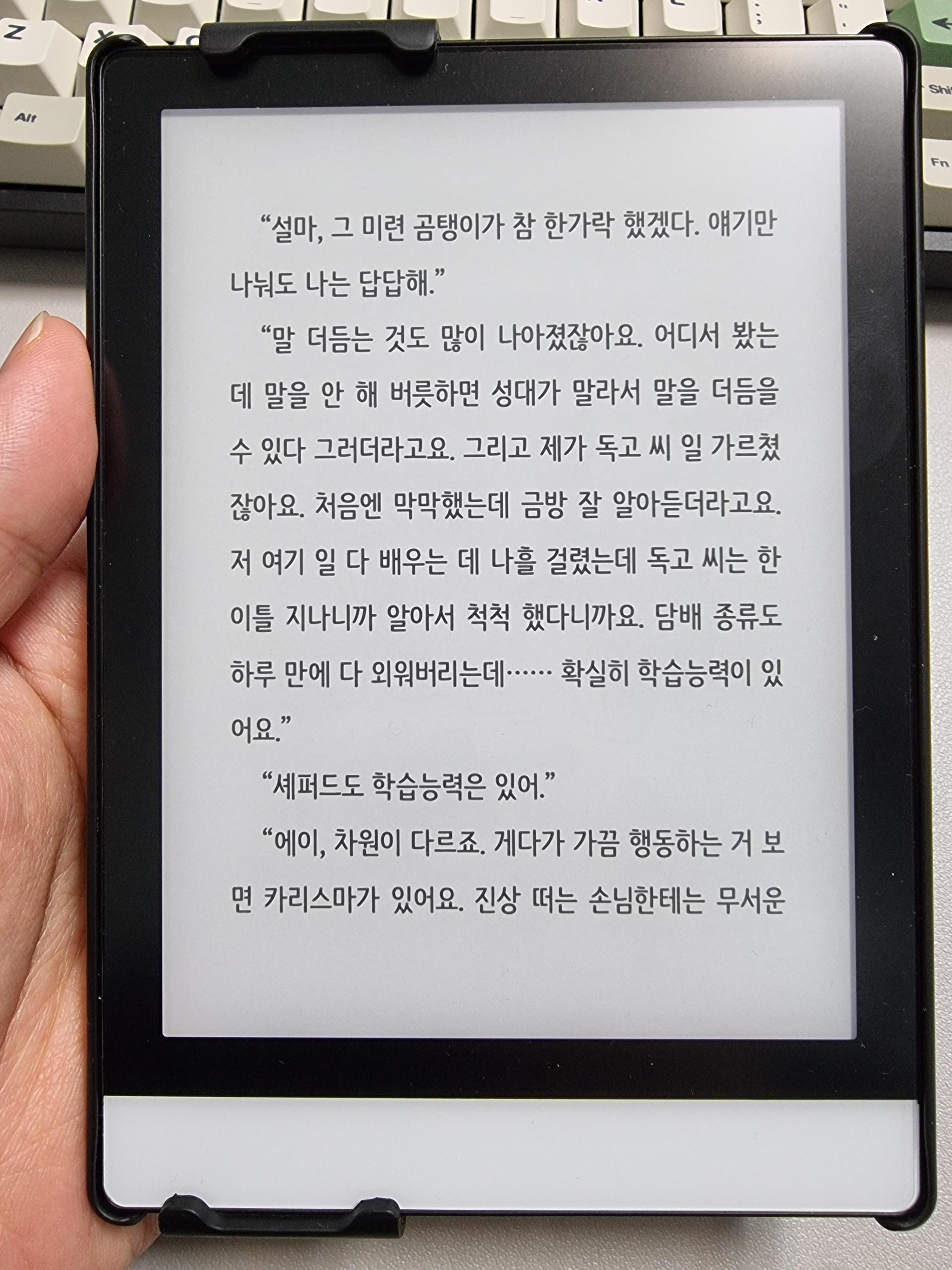
이렇게 Send anywhere을 통해서 밀리의 서재와 리디북스 apk 파일을 받은 후 손쉽게 설치해줄 수 있습니다.
그리고 또 한가지는 폰트도 원하는 폰트를 다운받아서 적용해볼 수 있습니다. 제가 적용한 폰트는 나눔바른펜Bold 입니다. 정갈하고 귀여운 폰트라서 가독성에 좀 더 도움을 줍니다.

마지막으로 크레마S + 윌비 클립온을 결합한 모습입니다. 윌비 클립온은 밴딩형식으로 자유롭게 장착, 탈착이 편리하고 원하는 위치로 옮기는 것도 아주 쉽습니다! 가격도 저렴하기 때문에 한번 꼭 사용해보시면 좋을 것 같습니다.
현재 저는 크레마S를 이렇게 세팅해서 사용하고 있습니다.
한달 동안 사용해본 후기로는 오닉스 포크3와 기계가 동일하지만 저는 더 높은 만족감을 느낄 수 있었습니다.
오닉스 포크3보다 좀 더 편리하고 간결한 UI가 좋았고, 어차피 E북으로는 밀리의 서재와 리디북스, 전자도서관 밖에 사용하지 않기 때문에 구글 플레이가 되지 않는건 아무런 단점도 되지 않았습니다. 그리고 이번에는 뽑기를 잘해서인지 오닉스 포크3보다 라이트를 켰을때 빛샘이 훨씬 적어졌습니다. 이러한 이유로 현재는 오닉스 포크3는 방출하고 크레마S를 주력으로 사용하고 있습니다.
개인적인 견해로는 6인치 E북 리더기에서는 크레마S가 갑이지 않을까 조심스레 생각해봅니다.
여기까지 저의 크레마S 언박싱 및 한달 사용 후기였습니다!
아주 만족스럽게 사용하고 있고 당분간은 기변을 하는 일은 없을 것 같습니다.
리디북스에서 리디페이퍼3를 예정하고 있던데 혹시 이 리디페이퍼3가 7~8인치 크기에 구글플레이나 열린서재를 지원한다면 그때는 아마 다시 또 고민을 하게 될지도 모르겠지만요! 끝!